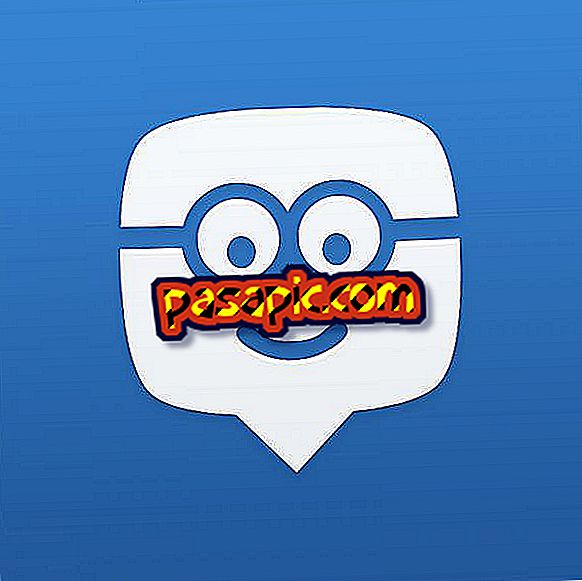Bagaimana untuk menukar kamus Whatsapp

Tidak ada keraguan bahawa WhatsApp telah menjadi salah satu media paling popular pada zaman sekarang. Sama ada kerana praktikal yang ditawarkan oleh semua aplikasi mudah alih atau fakta bahawa ia membolehkan kami untuk bersembang dengan rakan atau kumpulan kawan, dilengkapi dengan keupayaan untuk menghantar dan menerima imej, aplikasi ini adalah salah satu yang penting dalam masa sekarang. Tetapi keraguan yang sentiasa melibatkan penggunaan aplikasi ini adalah berkaitan dengan kamus atau teks ramalan, jadi hari ini, kami akan mengajar anda cara menukar kamus WhatsApp dan mengkonfigurasi bahasa tertentu anda.
1
Sekiranya anda belum menggunakan aplikasi ini dan anda mahu mula melakukannya, sama ada dengan menghasut rakan anda yang sudah menggunakannya atau kerana ingin tahu, anda mesti memasukkan Google Play Store jika anda seorang pengguna Android, atau sekiranya anda adalah pengguna IO, anda mesti Masukkan Apple App Store.

2
Sebaik sahaja anda telah mengikuti langkah pemasangan, mendaftarkan nombor telefon anda (yang dikaitkan dengan akaun whatsapp anda) dan menerima terma dan syarat penggunaan, anda akan mempunyai Whatsapp pada telefon bimbit anda.
3
Untuk menukar kamus WhatsApp, perkara pertama yang perlu dilakukan adalah memasukkan pilihan Tetapan yang akan anda temukan di dalam folder aplikasi anda, iaitu, di mana semua aplikasi yang telah anda pasang pada telefon bimbit anda disenaraikan.
4
Dalam Tetapan, anda akan menemui beberapa submenus (bergantung kepada versi sistem operasi yang mempunyai telefon bimbit anda, nama mereka mungkin berbeza atau susunan di mana ia dijumpai): skrin, bunyi, tetapan rangkaian dan tetapan umum. Untuk mengkonfigurasi kamus WhatsApp anda mesti memasukkan pilihan Umum .
5
Sebaik sahaja anda berada dalam pilihan Umum, anda akan menemui pilihan baru yang dipanggil Bahasa dan rantau atau Bahasa dan papan kekunci, masukkan di sini. Perkara pertama yang anda akan lihat ialah pilihan untuk mengkonfigurasi bahasa dan papan kekunci, klik dan anda akan melihat secara lalai bahasa yang ditugaskan pada masa ini. Apabila anda mengklik pada pilihan ini , senarai semua pilihan yang tersedia akan dipaparkan, di sini anda boleh memilih yang sesuai dengan bahasa anda.
6
Dalam menu Bahasa, anda juga boleh membuat pelbagai pelarasan papan kekunci, contohnya cara kata-kata yang dimasukkan, sama ada dengan sapu (masukkan kata-kata yang mengesan laluan untuk setiap huruf) atau dengan hanya menaip masing-masing.
Dalam pilihan ini, anda juga boleh menyesuaikan teks ramalan, iaitu mengatakan cadangan kata-kata semasa menulis, cadangan emotikon, bahawa imej mereka terbentuk apabila memasuki perkataan tertentu, mengkonfigurasi pembetulan automatik dan juga mengkonfigurasi saiz teks dan warnanya
7
Sekarang, kembali ke Tetapan -> Umum, anda akan menemui pilihan Kamus dari mana anda boleh menyesuaikan kamus Whatsapp. Masukkan pilihan ini dan pilih bahasa yang anda mahukan dan ini adalah bagaimana kamus WhatsApp diubah . Ia mengkonfigurasi penggunaan huruf kapital, tanda baca dan, sebagai tambahan, konfigurasi kamus peribadi, yang akan membolehkan anda menambah semua kata-kata yang biasa anda gunakan dan tidak termasuk dalam kamus standard.
8
Sebagai tambahan kepada ini, kami memberitahu anda ciri dan modifikasi yang berbeza yang boleh anda lakukan di Whastapp untuk menyesuaikannya dan menjadi pakar aplikasi ini:
- Gunakan Whatsapp pada komputer anda
- Pemberitahuan bisu daripada kumpulan WhatsApp
- Tukar fon di Whatsapp